PowerPoint es una poderosa herramienta que se puede usar para crear o ver presentaciones. Uno de los errores comunes que han encontrado los usuarios de PowerPoint es "Lo sentimos, PowerPoint no puede leer el archivo... No se puede abrir la presentación. Su programa Antivirus puede impedirle abrir la presentación", o "PowerPoint encontró un problema con el contenido en el archivo PPT."
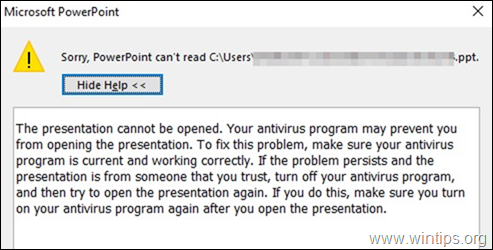
Esto generalmente sucede si el sistema está bloqueando el archivo o debido a ciertas configuraciones en la aplicación de PowerPoint.
Si tiene problemas para abrir un archivo de PowerPoint en su sistema, no entre en pánico. En esta guía, hemos compilado algunas soluciones que lo ayudarán a resolver los siguientes errores de PowerPoint:
- PowerPoint encontró un problema con el contenido del archivo PPT.
- Lo sentimos, PowerPoint no puede leer el archivo PPTX.
- La presentación no se puede abrir.
Cómo SOLUCIONAR: No se puede abrir el archivo de PowerPoint en Windows 10.
Antes de continuar con los métodos que se enumeran a continuación para corregir errores al intentar abrir una presentación de PowerPoint, intente lo siguiente:
1. Verifique el nombre del archivo de PowerPoint que no puede abrir y asegúrese de que no contenga ningún punto que no sea el punto antes de la extensión "pptx". Los archivos con tales nombres a veces son marcados como maliciosos por los programas antivirus.
Por ejemplo, si el archivo de PowerPoint se llama "Presentation_File.19.10.2020.pptx", elimine todos otros puntos del nombre excepto ".pptx" (por ejemplo, cambiar el nombre del archivo a "Presentación_Archivo_19_10_2020.pptx")
2. Si el archivo de PowerPoint proviene de una fuente confiable y su programa antivirus bloquea el archivo, deshabilite temporalmente su programa antivirus y luego intente abrir el archivo PPT.
Método 1: desbloquear el archivo de PowerPoint
Si ve el error "Lo siento, PowerPoint no puede leer el archivo .PPTX" en un archivo de PowerPoint descargado del Internet o recibido como un archivo adjunto en su correo, luego desbloquee el archivo y luego intente abrirlo siguiendo los pasos debajo.
1.Botón derecho del ratón en el archivo de PowerPoint que no se abre y elija Propiedades del menú.
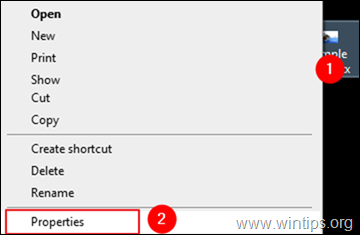
2a. En la ventana de propiedades, asegúrese de estar en el General pestaña.
2b. En la parte inferior de la ventana, cheque el Desatascar junto al mensaje de advertencia de seguridad "Este el archivo provino de otra computadora y podría estar bloqueado para ayudar a proteger esta computadora", y luego haga clic en Solicitar & OK para guardar la configuración.
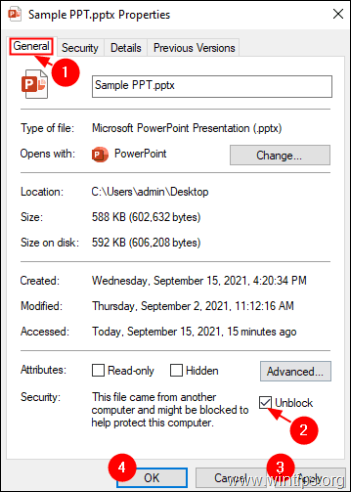
3. Finalmente intente abrir el archivo de PowerPoint que no puede abrir.
Método 2. Desactive la configuración de Vista protegida en PowerPoint.
1. Abra la aplicación de PowerPoint.
2a. Clickea en el Archivo menú y…
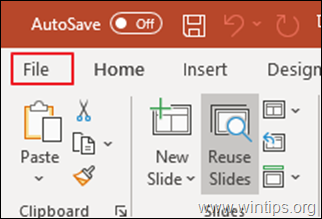
2b. …escoger Opciones del lado izquierdo.
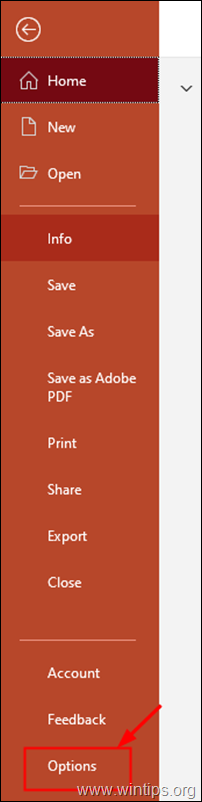
3. Desde el Opciones de PowerPoint ventana, elige Centro de confianza a la izquierda y haga clic en para abrir el Configuración del centro de confianza.
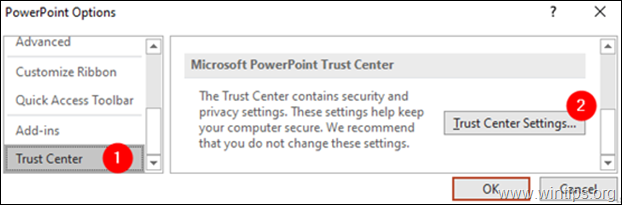
4. En el Centro de confianza ventana que se abre:
1. Escoger Vista protegida del lado izquierdo.
2. Desmarque las tres opciones desde el lado derecho como se muestra a continuación.
3. Hacer clic OK para aplicar el cambio.
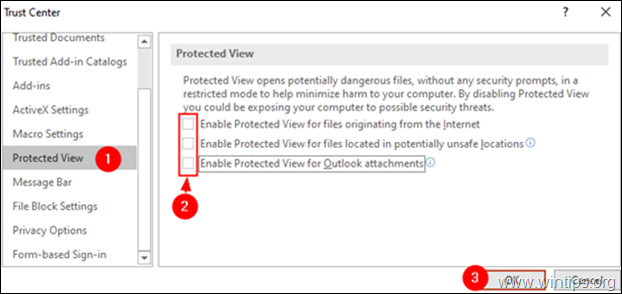
5. Hacer clic OK de nuevo para cerrar el Opciones de PowerPoint ventana.
6. Ahora intente abrir la presentación de PowerPoint.
Método 3: Cree una copia del archivo PPT que no se abre.
En algunos casos, una presentación no se puede abrir porque está dañada o almacenada en una ubicación incorrecta o dañada en el disco. Así que intente copiar la presentación a una ubicación diferente (carpeta) en el disco. Para hacer eso:
1. Seleccione el archivo PPT dañado.
2. imprenta CONTROL + C teclas para copiar el archivo PPT.
3. Navegue hasta su escritorio (o cualquier otra ubicación que desee) y presione las teclas Control+V para pegar el archivo.
4. Ahora intente abrir la presentación.
Método 4: Cree un archivo PPT en blanco en la misma ubicación que el archivo PPT dañado. *
* Nota: Aunque este método puede parecer un poco extraño, parece funcionar en algunos casos.
1. Abra la aplicación PowerPoint.
2. Desde el Archivo haga clic en el menú Nuevo y luego haga clic Presentacion en blanco.
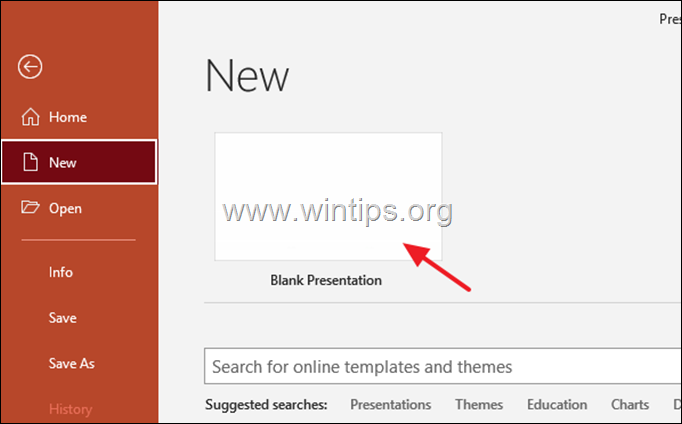
3. Ahora presiona el Control + S teclas para abrir la ventana "Guardar como".
4. En el Guardar como ventana, busque la ubicación donde se encuentra el archivo PPT dañado.
* Nota: En este caso, el archivo PPT problemático está en el Escritorio, por lo tanto, navega a la ubicación del Escritorio.
5. Dar un nombre adecuado a la Presentación y Ahorrar en el mismo lugar donde se encuentra la presentación dañada.
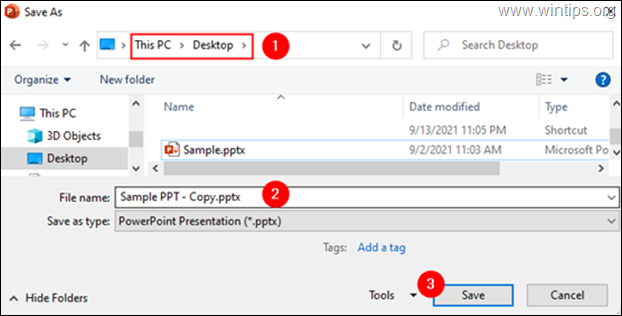
6. Intente abrir el archivo PPT dañado.
¡Eso es! Déjame saber si esta guía te ha ayudado dejando tu comentario sobre tu experiencia. Por favor, dale me gusta y comparte esta guía para ayudar a otros.